Pemberian gambar profil pada sosial media sudah menjadi hal yang lumrah saat ini. Meskipun gambar profil belum tentu mencerminkan profil diri, tetapi hampir seluruh pengguna sosial media sudah memberikan gambar profil pada akun mereka.
Namun hal tersebut tidak berlaku untuk foto profil pada email. Coba siapa diantara kamu yang sudah memberikan foto profil pada akun email kamu?
Aku pastikan yang menjawab sudah hanya segelintir orang alias hanya sedikit, atau bahkan bisa dikatakan jarang.
Padahal pemberian foto profil pada email juga sangat penting lho. Pemberian foto profil pada email akan menunjukkan identitas kamu ketika kamu mengirimkan email ke seseorang.
Disini aku akan menjelaskan bagaimana cara mengubah gambar profil email Gmail, bagi kamu pengguna Gmail.
Admin: Seperti yang kita tau, gmail adalah bagian dari google. Jadi kalau kamu mengganti foto profil gmail misalnya, foto profil di youtube, gmail, google plus, blogger, dll juga akan ikut berubah, karena semuanya adalah bagian dari akun google. Jadi disini yang diganti sebenernya adalah foto di akun google, nanti akun gmail, youtube, dll, akan otomatis sama photo profilnya.
Oke, langsung saja simak pembahasannya dibawah ini.
Cara ganti foto profil akun google (termasuk gmail dan youtube)
1.Masuk kelaman ini : aboutme.google.com/?hl=id, nanti kamu akan diminta login dulu dengan akun google/gmail kamu. Kalau sudah login akan keliatan informasi mengenai akun kamu seperti dibawah ini.
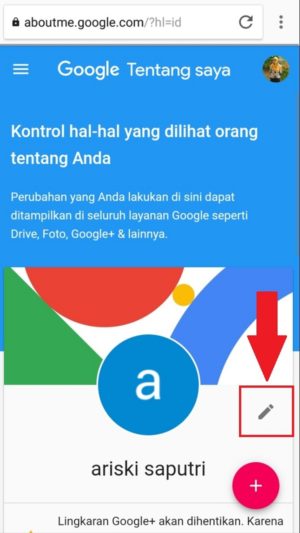
2. Sekarang kamu sudah berada di mode edit. Disana akan nampak 2 ikon kamera, Ikon kamera yang berada di profil dan ikon kamera yang berada di sampul.
Untuk menambahkan gambar profil, kamu pilih saja ikon kamera yang berada di profil, atau seperti pada gambar yang aku lingkari.
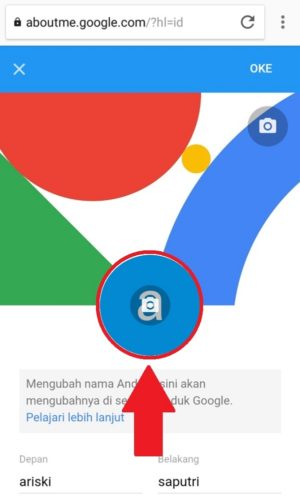
3. Nah, disini kamu akan mengupload foto yang akan dijadikan gambar profil. Pilih “Upload foto” untuk memilih foto.
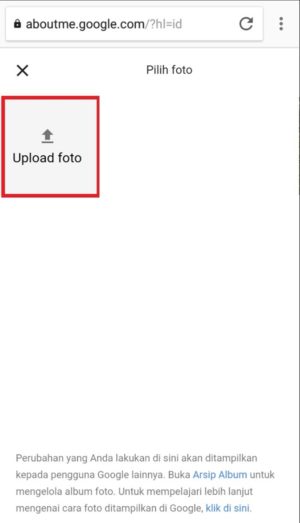
4.Setelah kamu memilih “Upload foto”, kamu diberikan pilihan untuk memilih gambar dari media apa. Jika kamu sudah menyiapkan gambar yang akan kamu upload, silahkan pilih “File” supaya kamu bisa memilih gambar yang ada di galeri HP kamu.
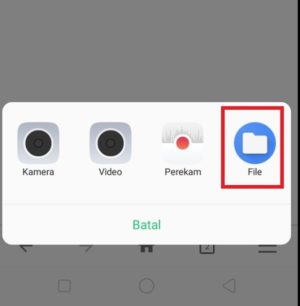
5.Jika kamu sudah memilih gambar dari galeri, tunggu saja gambar tersebut ter-upload. Jika sudah selesai ter-upload, maka gambar profil mu akan langsung terpasang. Contoh penampakan gambar profil yang berhasil terpasang seperti pada gambar.
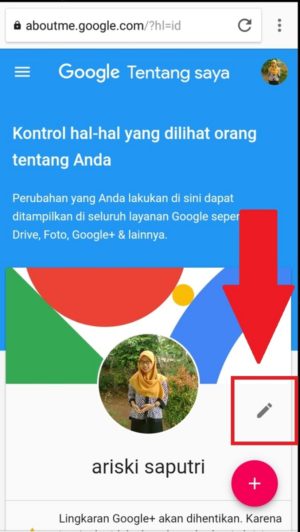
Sampai disini kamu sudah berhasil menambahkan gambar profil ke akun google kamu.
Cara mengubah foto sampul akun google
Hampir sama langkahnya dengan mengubah foto profil, jadi sekalian aku jelasin disini.
1.Selanjutnya, jika kamu ingin mengubah gambar sampul silahkan pilih ikon bergambar pensil lagi untuk masuk ke mode edit. Sekarang kamu kembali berada di mode edit. Silahkan pilih ikon bergambar kamera yang berada di bagian sampul (di bagian atas).
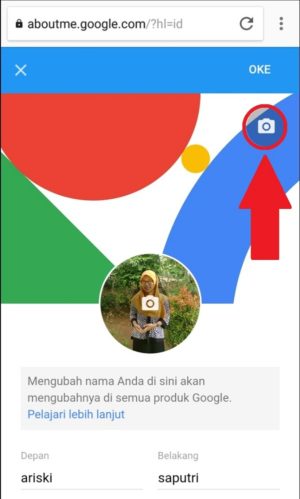
2.Selanjutnya kamu tinggal meng-upload gambar yang akan kamu jadikan gambar sampul. Pilih “Upload foto” untuk memilih dan meng-upload gambar.
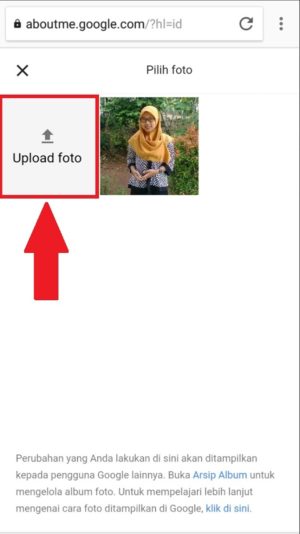
3.Jika kamu sudah memilih gambar sampul dan sudah kamu upload, maka kamu diminta untuk menyesuaikan gambar sampul supaya terlihat pas dan siap diterapkan. Jika sudah, pilih “Selesai” untuk menyimpan pengaturan.
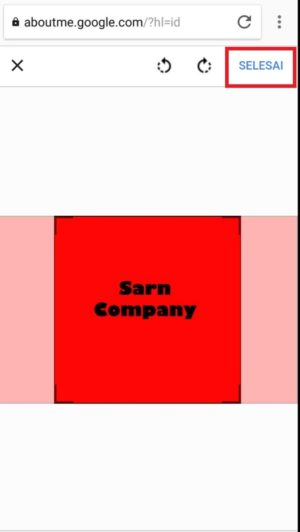
4.Hasil akhir akan nampak seperti pada gambar. Gambar profil dan gambar sampul kamu berhasil diterapkan. Selesai deh.
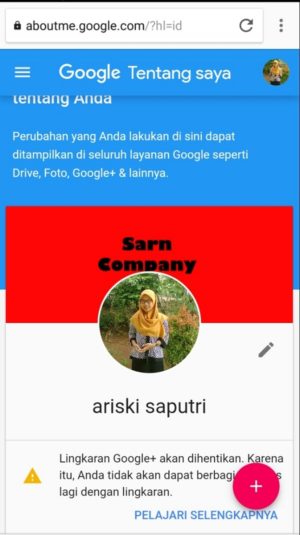
Tips memilih foto profil dan foto sampul untuk akun email formal
Tips ini mungkin tidak berlaku untuk semua orang. Jadi lebih difokuskan kepada akun email yang dipakai untuk kegiatan formal. Misalnya pekerjaan, pendidikan, dll.
Kamu sendiri pernah kan mengirimkan pesan email secara pribadi kepada seorang guru, dosen, rekan kerja, atasan, bawahan, klien, customer, atau bahkan kamu mengirimkan email kepada HRD ketika kamu sedang melamar sebuah pekerjaan?
Nah, kalau kamu menambahkan gambar profil kamu tidak sesuai dengan kondisi tersebut seperti misalnya kamu meng-upload gambar profil berupa foto selfie, tentu orang yang kamu kirimi email akan merasa bahwa kamu tidak profesional dan dianggap main – main.
Lalu untuk gambar sampul juga perlu di perhatikan.
Jika kamu adalah seorang pebisnis yang memiliki brand atau perusahaan, atau kamu adalah seorang karyawan yang bekerja di sebuah perusahaan dan mewakili perusahaan, ada baiknya gambar sampul kamu berupa nama brand bisnis kamu, nama perusahaan dimana kamu bekerja, atau bahkan gambar gedung perusahaan/ bisnis kamu.
Namun jika kamu bukan, maka boleh – boleh saja kamu menambahkan gambar sampul yang tidak mencerminkan latar belakang kamu. Misalnya kamu hanya menambahkan gambar sampul simple berupa warna polos atau gambar – gambar lain sepanjang masih terkesan formal.
Admin : Intinya pisahkan akun yang memang untuk pribadi dengan akun yang terkait dengan kegiatan formal. Jika akun email tsbt dipakai untuk komunikasi dengan dosen, atau melamar kerja, sebaiknya memang gunakan foto profil yang formal dengan foto sampul yang simple dengan clean design tanpa banyak pernak-perniknya.
Kesimpulan
Nah, Sekarang kamu sudah memiliki gambar profil di email kamu. Kamu bisa mengganti gambar profil dan sampul tersebut bila memang menurut kamu sudah tidak relevan lagi.
Jangan lupa juga beritahu rekan – rekanmu yang lain, supaya mereka juga bisa mengubah gambar profil email mereka, sehingga profil akun email mereka tidak blank (kosong).
Silahkan mencoba.
Jika ada yang ingin ditanyakan, silahkan kirimkan di kolom komentar dibawah.
Tinggalkan Balasan